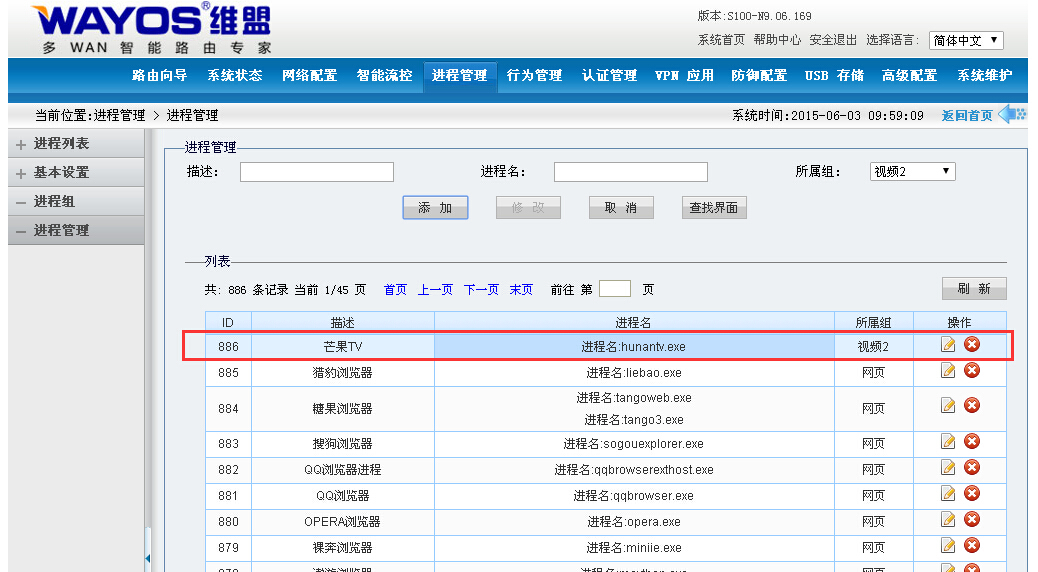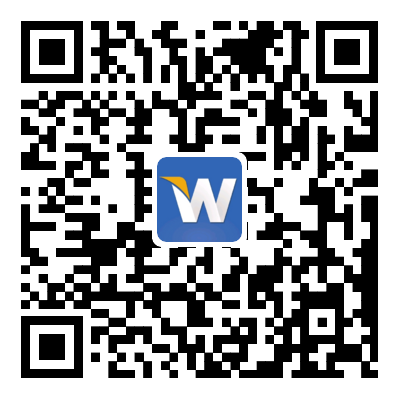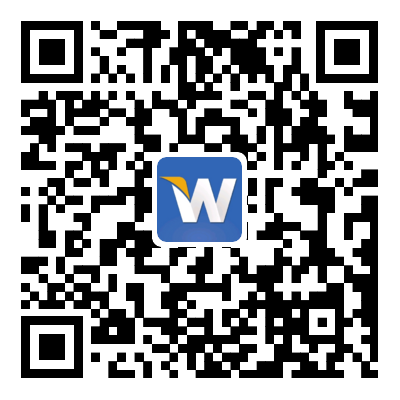- 首页
-
产品与方案
-
新品推荐
-
家庭组网
-
企业组网
-
网络安全
-
智慧酒店
-
电竞网咖
-
全光组网
-
维盟工控机
-
工业物联网
-
网络工作室
-
软件产品
-
-
最新产品
-
最新方案
-
-
-
家用相关产品
-
个人存储
-
-
-
路由网关
-
AI交换机
-
无线WiFi
-
下一代防火墙
-
行业定制
-
非管理交换机
-
-
-
下一代防火墙
-
SD-WAN组网
-
VPN网关
-
安全审计
-
堡垒机
-
网闸类、文件服务器
-
-
-
网络系统
-
电视系统
-
智能系统
-
-
-
电竞网咖万兆交换机
-
电竞网咖2.5G交换机
-
电竞网咖路由器
-
-
-
全光网关
-
智能OLT
-
光交换
-
光配件
-
-
-
网安工控
-
迷你主机
-
X86主板
-
迷你软路由
-
-
-
工业路由
-
工业交换
-
-
-
无线Wi-Fi
-
USB交换机
-
AI交换机(扩WAN交换机)
-
手机直播
-
工作室网关
-
多SSID无线AP
-
-
-
软路由
-
智慧Wi-Fi
-
计费系统
-
AI盟友
-
-
-
-
-
成功案列
-
酒餐娱
-
中小企
-
党军政
-
运营商
-
别墅小区
-
公园景区
-
其他行业
-
-
服务支持
-
关于维盟
- 全网管理
- 问答
-
「包教会」WayOS路由器设置篇之进程管理
2015-06-26

随着用户资源的增加,必须对一些资源(比如游戏、视频等)进行管理,对它们进行限速,对它们进行走另外通道(WAN口)的策略,让网络资源更好的管理与畅通。所以就需要用到进程管理功能了!WayOS维盟路由器的进程管理功能,可以应用于电信、网通、双线或者多条ADSL网吧,企业,小区等环境。今天包老师为大家讲讲如何使用维盟的进程管理功能。
首先,我们先来简单了解一下进程管理:在键盘上同时按Ctrl+Alt+Delete,就可以看到正在运行的应用程序。“进程管理”就是对所需要的运行程序进行管理。
第一步:下载进程客户端
我们提供两种方式:
①可以到官网的“下载中心”,官网客户端下载地址:http://www.wayos.com/download/soft/20150506/789.html
②或者进入路由器(维盟默认的路由网关是:192.168.1.1,用户名root,密码admin),在【进程管理】->【基本设置】->【提示管理】的“查看当前提示页面”下载客户端(路由器自带),安装客户端。
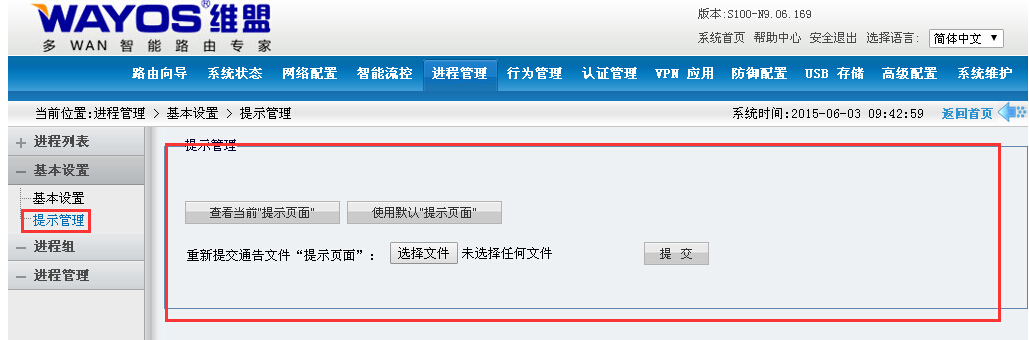
点击下载基于Windows client.rar就可以使用维盟路由器自带的客户端,也可以对这个提示页面用网页编辑器进行美化或者修改,然后再重新导入到路由器,修改提示界面时,默认客户端下载地址请不要修改,否则可能引起客户端下载地址出错。
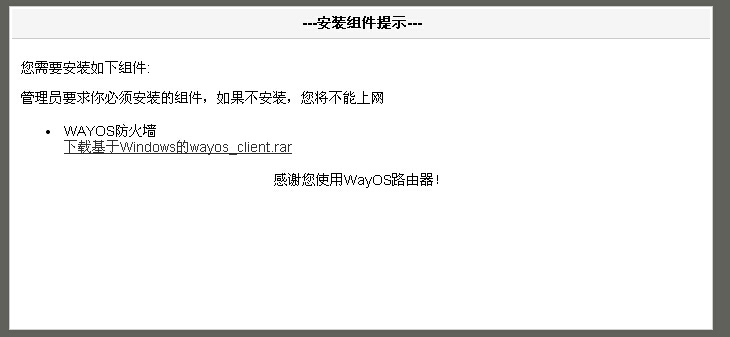
第二步:基本设置
【进程管理】->【基本设置】->【基本设置】中去启用强制安装,然后点击提交。

这里有三个选项:
关闭:当前模式不启用客户端功能。
启用但不强制安装:开启用户程序功能。内部主机可以选择性的安装WayOS客户端,只有客户端的机器,才会受到进程管理的控制,显示每个进程流量的使用情况。
启用并强制安装:开启应用程序功能,内部主机在开启网页时弹出下载确认,要求客户机必须下载安装WayOS客户端,只有正确安装了客户端的主机才能上网,不安装客户端的主机是不能上网的。(一般建议选择强制安装)
注意,用户在做了每一个选项之后必须提交设置。
第三步 进行进程管理,添加组。
进入【进程管理】->【进程列表】,如果用户成功启用了进程安装,并安装进程客户端后,【进程列表】中会显示打开的网页、视频、游戏等程序。

应用:打开的网页或者是登录的QQ或者是迅雷都会在应用栏显示
文件名:用户在安装应用软件时,文件安装的默认路径。
上传数据:用户在打开网页、游戏、视频时所使用的上传数据总的流量与文件的个数。
下传数据:用户在打开网页、游戏、视频时所使用的下载数据总的流量与文件的个数。
上传速度:用户在打开网页、游戏、视频时所使用的上传数据时每秒的流量。
下传速度:用户在打开网页、游戏、视频时所使用的下载数据时每秒的流量。
操作:对这些文件进行查看与想把这个文件添加到哪个组。
选择某一个应用(比如我们这里选择“chrome浏览器”),点击“查看”之后,可以看到打开网页、视频、游戏时所在主机IP地址,连接数,打开网页、视频或者启动游戏时的创建时间,更新时间,应用,组,上传数据,下传数据,上传速度,下传速度(如下图)。
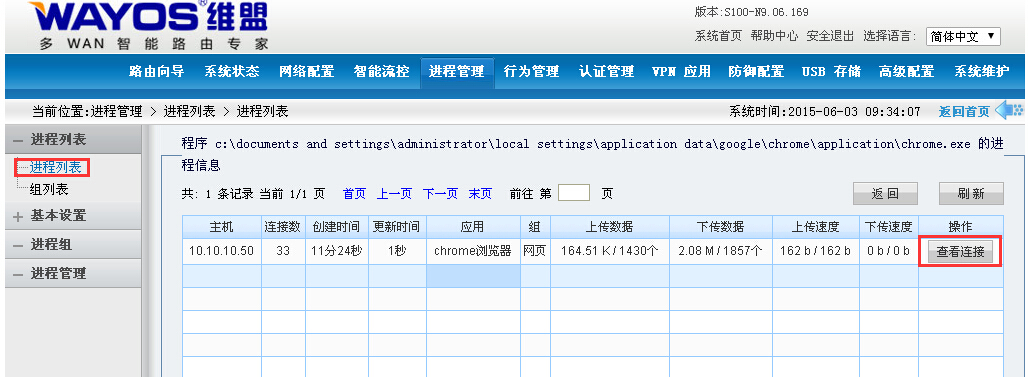
可以“刷新”一下,看完之后可以“返回”,点击“查看连接:可以进入下一个下拉目录(如下图),这里记录了打开网页、视频、游戏时的协议,远端IP,本地IP,远端端口,远行时间,老化时间,优先级,上传速度,下载速度,上传总数据,下载总数据,控制方式,以及网页、视频、游戏所走的广域口。

在【组列表】下,组列表中主要是记录所创建的组中,有什么组进程正在使用,及正在使用每个组中所有上传数据,下传数据,上传速度与下传速度。
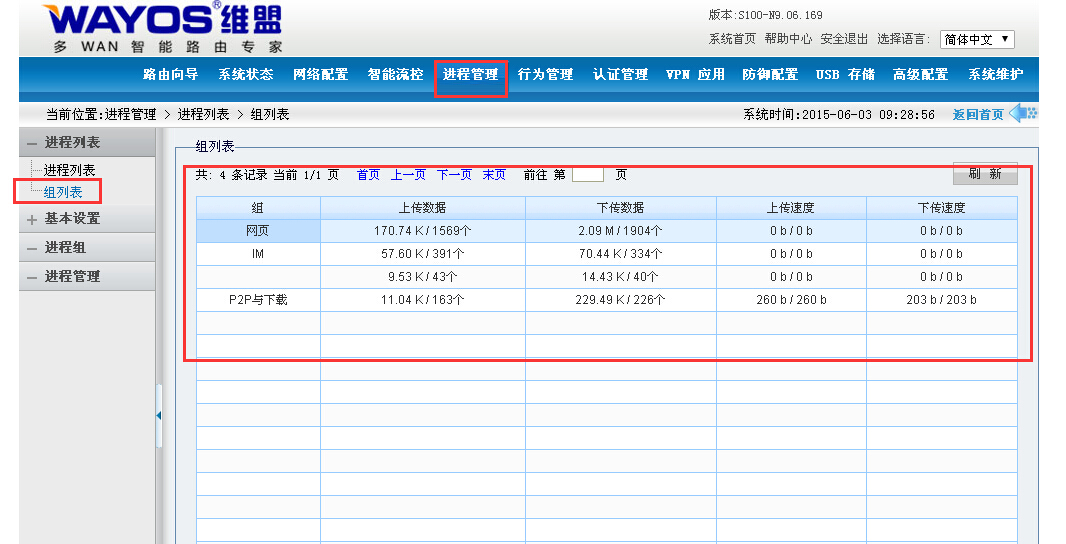
维盟路由器默认有进程组,用户可以在【进程管理】下的【进程组】,自己添加进程组。例如:我们这里添加“视频2”
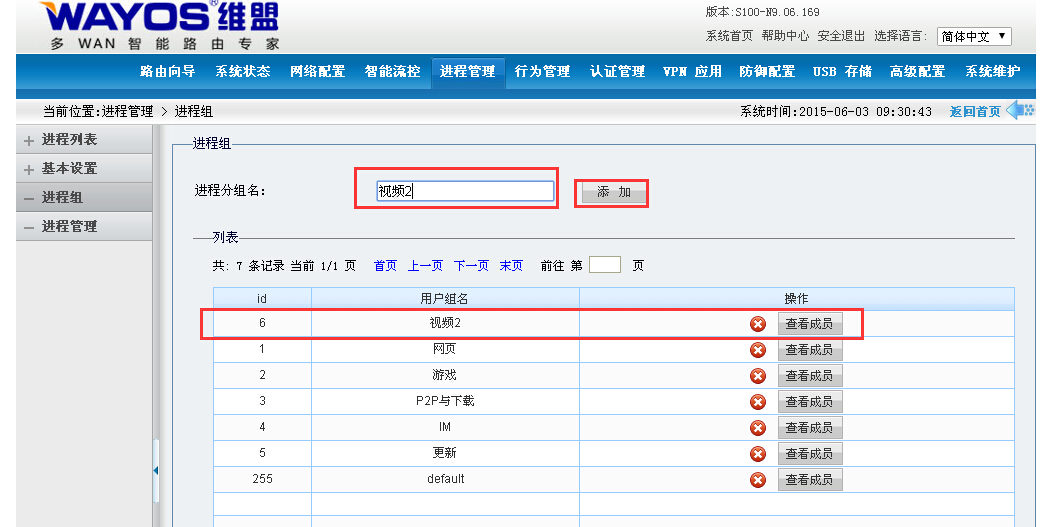
在本地主机Ctrl+Alt+Delete,这儿我们选择芒果TV的进程。

接下来,用户可在【进程管理】里面添加进程,例如,在刚才新建的进程组(“视频2”)添加“芒果TV”。

描述:可以输入数字与中英文。
进程名:点击进程名这个空白框,就会出现:

类型分3种:“0:仅匹配进程名(支持*通配符)”、“1:匹配路径目录与进程名”、“2:仅匹配路径目录”
这三个类型选项的作用是:
0:仅匹配进程名:右边框中只允许输入进程的进程名,如果同时添加了目录,做的规则就不生效。
1:匹配路径目录与进程名:右边框中必须同时输入进程的目录与进程名,缺一不可,否则做的规则不生效。
2:仅匹配路径目录:右边框中只能输入那个进程的目录,不能带进程名。
所属组:选择想用的组,这个组是在进程添加的,也可以选择维盟默认的组。